在卸载Navisworks软件时,可能会遇到一些问题,这可能会导致无法完全删除该软件。以下是一些常见的问题及其解决方法:
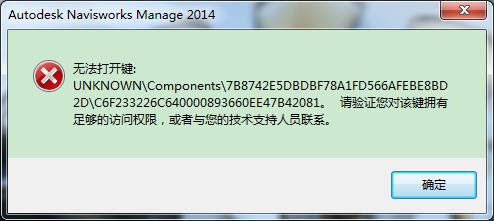
1. Navisworks无法从Windows控制面板中卸载。
如果你尝试在控制面板中卸载Navisworks,但是该选项无法找到或者点击后没有任何反应,你可以尝试以下方法:
- 在安装程序所在的文件夹中查找卸载程序。Navisworks的卸载程序通常位于安装目录的根目录下,名为“uninstall.exe”或者“unins000.exe”。运行该程序以卸载Navisworks。
- 使用第三方的卸载软件。有许多免费或付费的第三方卸载软件可以帮助你彻底删除Navisworks及其相关文件和注册表项。请确保选择可信的软件,并且在使用前备份系统。
2. Navisworks无法删除某些文件或文件夹。
有时候,你可能会遇到一些文件或文件夹无法删除的情况。这可能是因为这些文件正在被其他程序使用,或者你没有足够的权限来删除它们。以下是解决该问题的方法:
- 重新启动计算机并尝试删除文件。有时候,某些文件会被系统或其他程序锁定,重新启动计算机可以解除锁定。
- 使用管理员权限进行删除。右键点击要删除的文件或文件夹,选择“以管理员身份运行”后再尝试删除。
- 使用命令提示符来删除文件。打开命令提示符窗口,输入“del /f 文件路径”,然后按下回车键。请注意替换“文件路径”为实际要删除的文件路径。
3. Navisworks在卸载后仍然留下了一些残余项。
有时候,即使你成功卸载了Navisworks,仍然可能留下一些残余的文件、文件夹或注册表项。以下是一些清理残余项的方法:
- 手动删除残余文件和文件夹。在计算机中搜索Navisworks的相关文件和文件夹,然后手动删除它们。请注意谨慎操作,避免删除错误的文件。
- 清理注册表项。在Windows注册表中搜索Navisworks的相关键值,并删除它们。在删除注册表项之前,建议先备份注册表,以防止意外问题。
- 使用系统清理工具。有许多系统清理工具可以帮助你找到和清理应用程序的残余项。选择一个可信的工具,然后运行它以清理Navisworks的残余项。
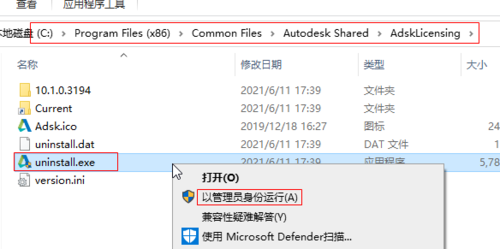
总的来说,卸载Navisworks时可能会遇到一些问题,但是通过采取适当的措施,你应该能够成功卸载该软件并清理残余项。
转载请注明来源本文地址:https://www.tuituisoft/blog/18583.html